Раздел «Учебные планы и учащиеся» предназначен для привязки к обучающимся созданных учебных планов.
В Электронном журнале доступна гибкая настройка назначения учебных планов:
- учебный план можно привязать к классу
- учебный план можно привязать к параллели
- учебный план можно привязать к одному и/или нескольким обучающимся в рамках одного класса (в том числе каждому обучающемуся назначить индивидуальный учебный план)
- обучающемуся или всему классу можно сменить учебный план при необходимости
Как привязать класс к учебному плану
Для привязки учебного плана к классу выполните следующие действия:
Шаг 1. На рабочем столе выберите «Учебные планы» → «Общее образование» → «Учебные планы и учащиеся».
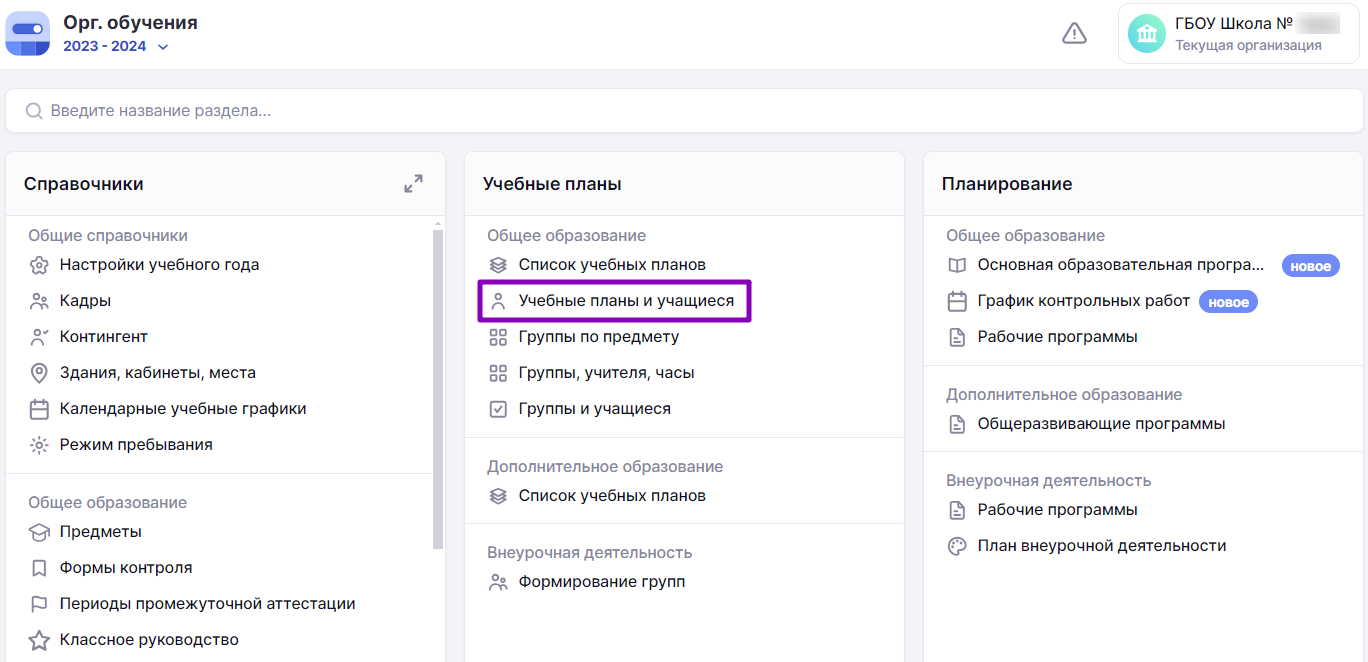
Переход в раздел «Учебные планы и учащиеся»
Шаг 2. Выберите из выпадающего списка на панели фильтрации параллель и класс.
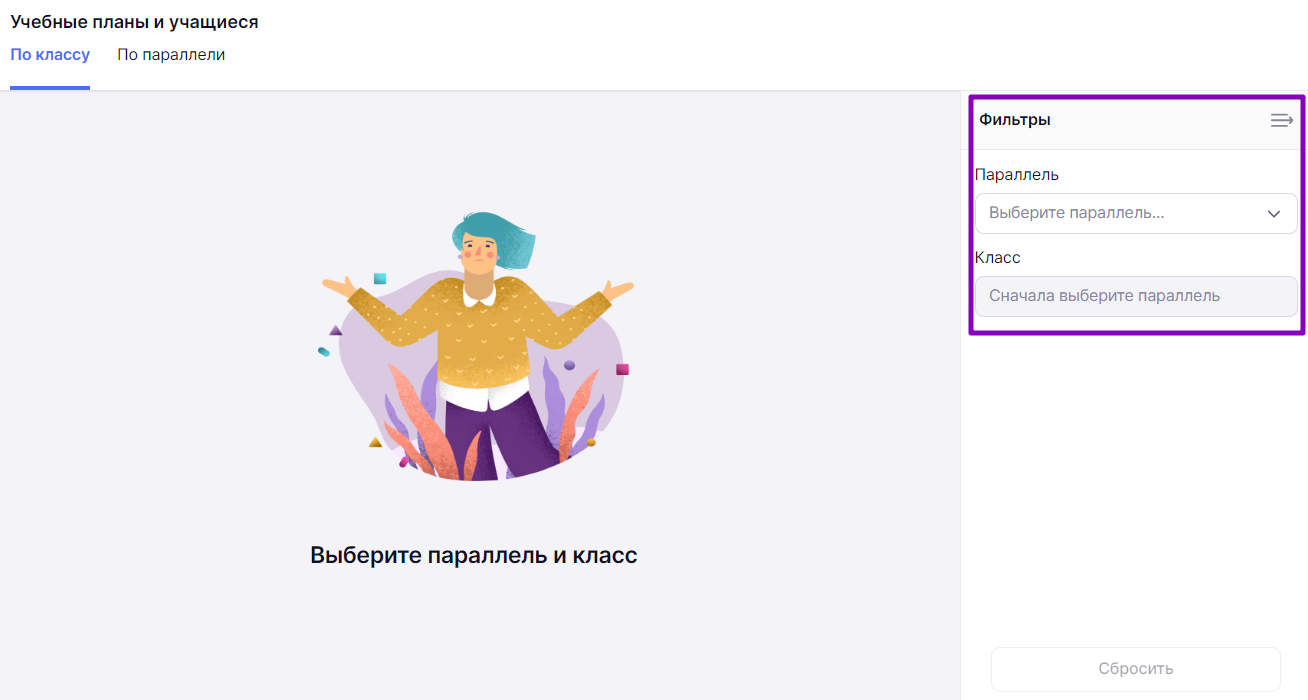
Выбор параллели и класса
Откроется список обучающихся класса.

Список обучающихся класса
Шаг 3. Поставьте «Галочку» ![]() в самой верхней ячейке для выбора всех обучающихся класса.
в самой верхней ячейке для выбора всех обучающихся класса.
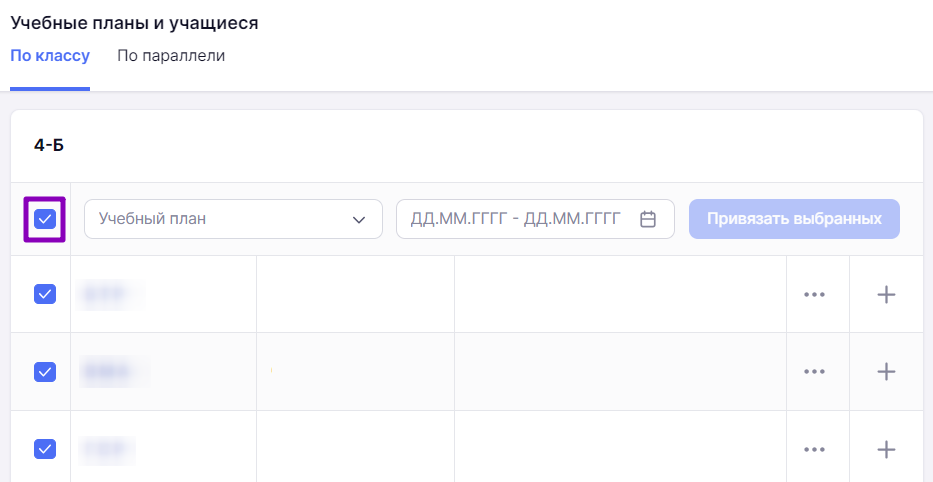
Выбор всех обучающихся класса
Шаг 4. Выберите из выпадающего списка созданный учебный план.
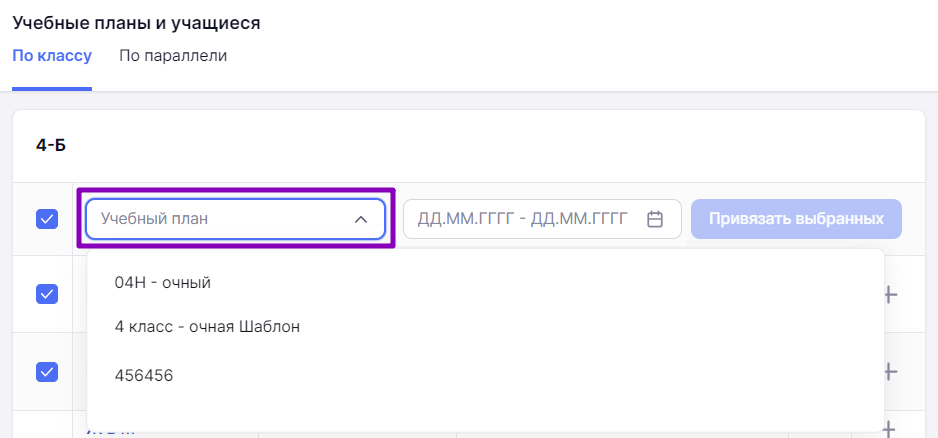
Выбор учебного плана для привязки к классу
Шаг 5. Нажмите на выбор даты, чтобы определить продолжительность привязки класса к учебному плану.
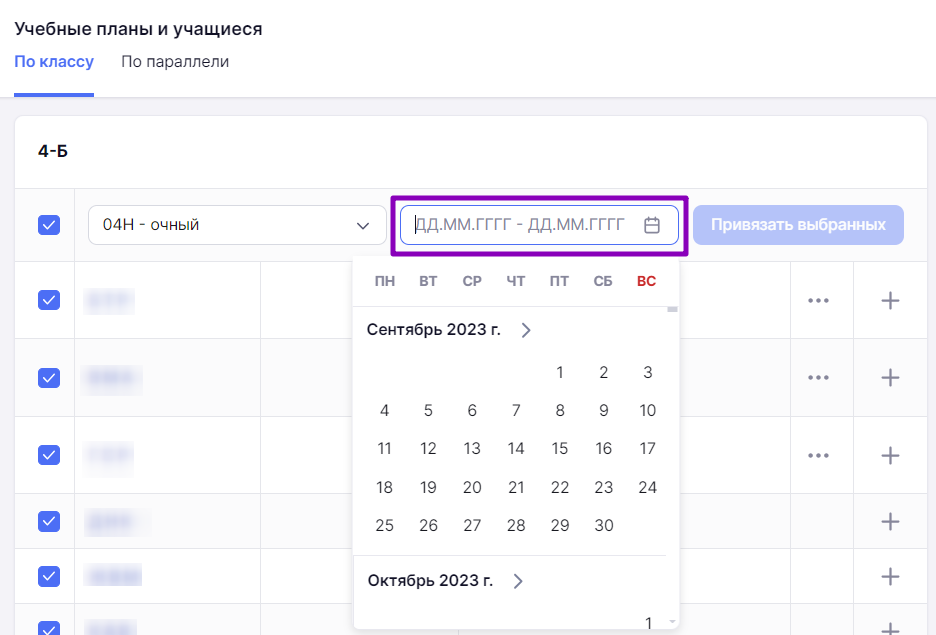
Продолжительность привязки класса к учебному плану
Шаг 6. Укажите в календаре дату начала и окончания привязки учебного плана.
Шаг 7. Нажмите на кнопку «Привязать выбранных».

Привязка класса
Выбранный учебный план будет привязан к обучающимся всего класса.
Как привязать обучающегося к учебному плану
В разделе есть возможность привязки индивидуального учебного плана к одному или нескольким обучающимся из класса.
2. В 10А классе обучается 30 человек. 10 из них выбрали физико-математический профиль, 10 — химико-биологический, ещё 10 — гуманитарный. Администратор может назначить каждой группе обучающихся свой учебный план.
Для привязки учебного плана к обучающемуся (или нескольким обучающимся) из класса выполните следующие действия:
Шаг 1. На рабочем столе выберите «Учебные планы» → «Общее образование» → «Учебные планы и учащиеся».
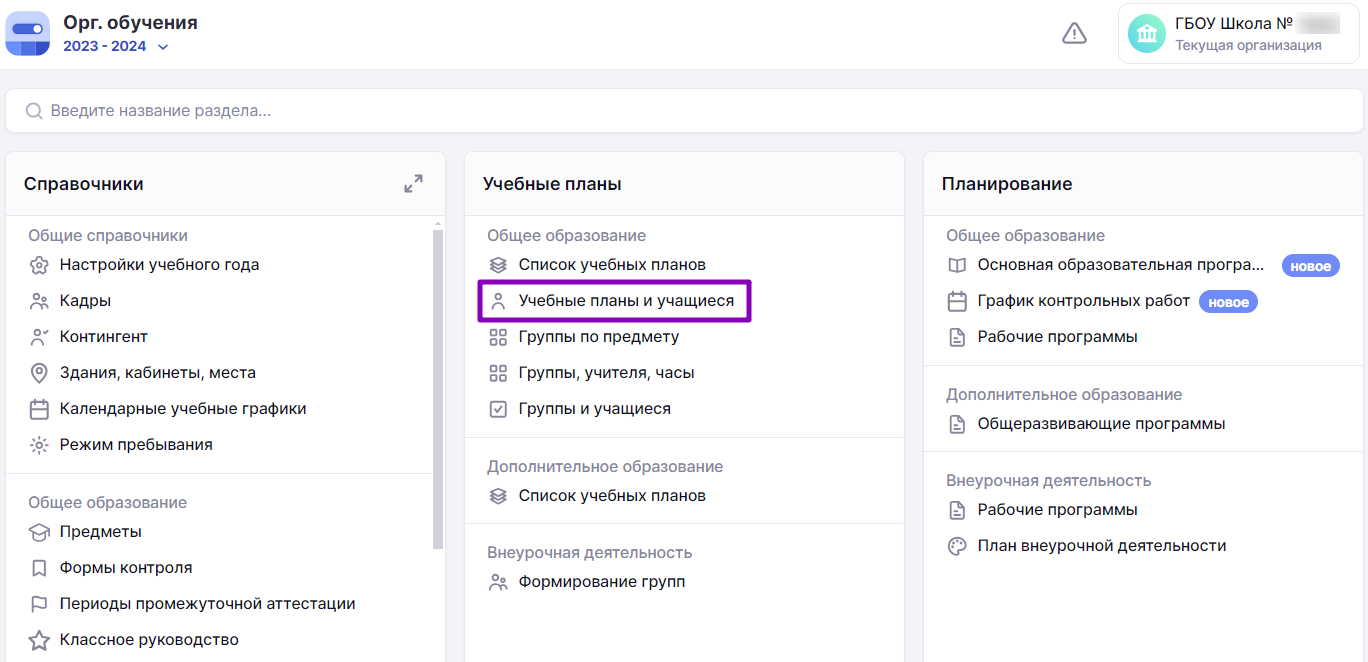
Переход в раздел «Учебные планы и учащиеся»
Шаг 2. Выберите из выпадающего списка на панели фильтрации параллель и класс.
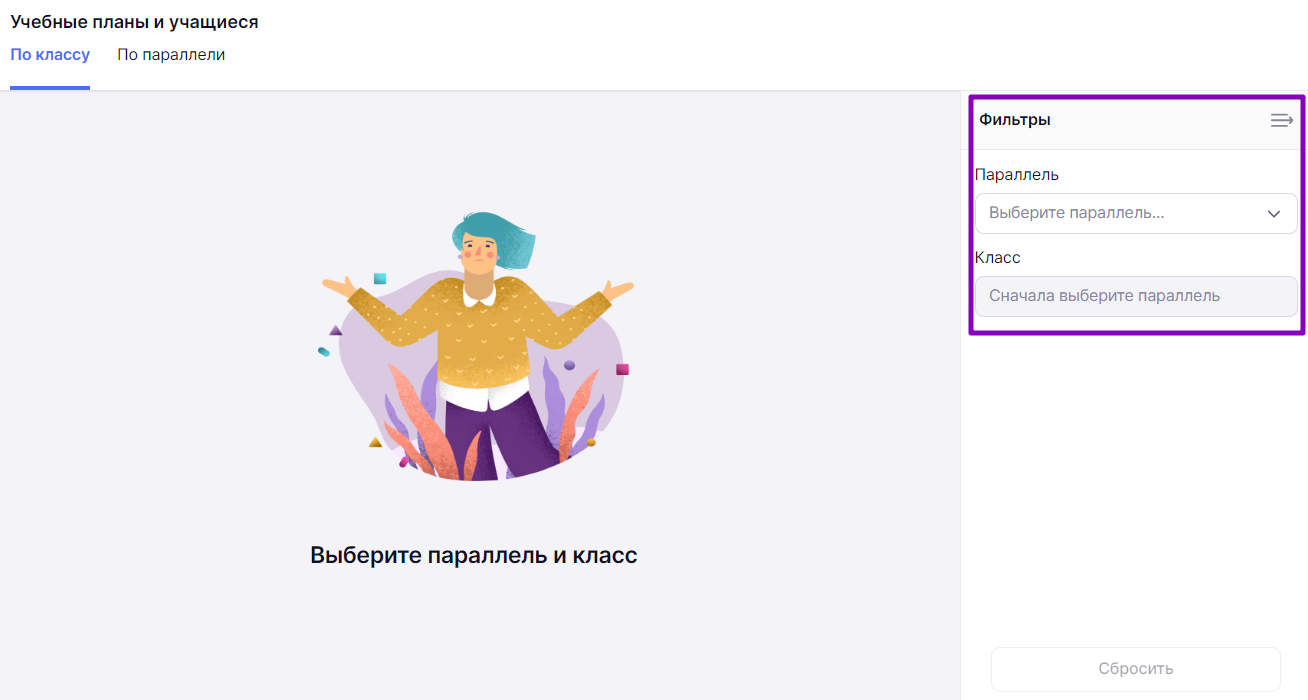
Выбор параллели и класса
Откроется список обучающихся класса.

Список обучающихся класса
Шаг 3. Поставьте «Галочку» ![]() напротив обучающегося или нескольких обучающихся, к которым хотите привязать один учебный план.
напротив обучающегося или нескольких обучающихся, к которым хотите привязать один учебный план.
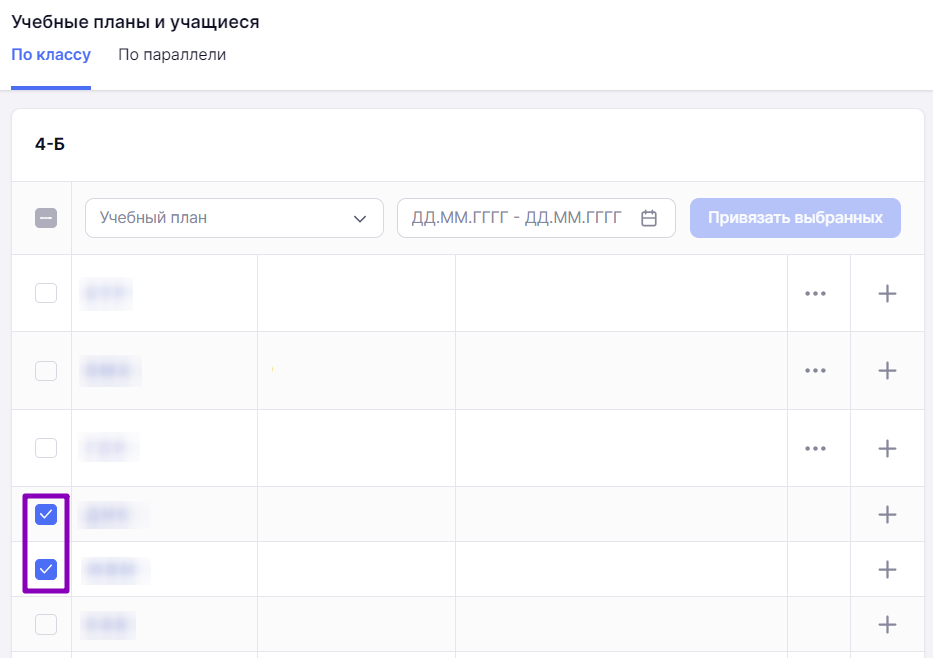
Выбор учащихся для привязки
Шаг 4. Выберите из выпадающего списка созданный учебный план.
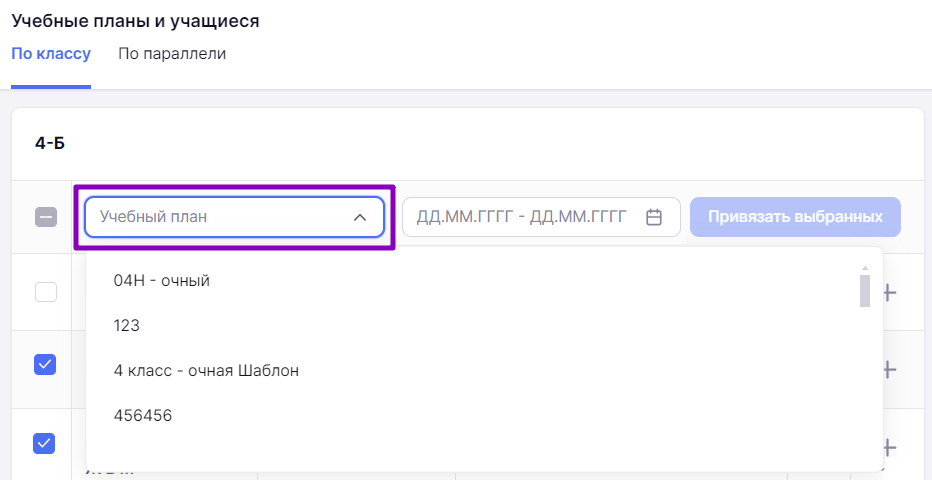
Выбор учебного плана для привязки к отдельным обучающимся
Шаг 5. Нажмите на выбор даты, чтобы определить продолжительность привязки обучающегося или нескольких обучающихся к учебному плану.
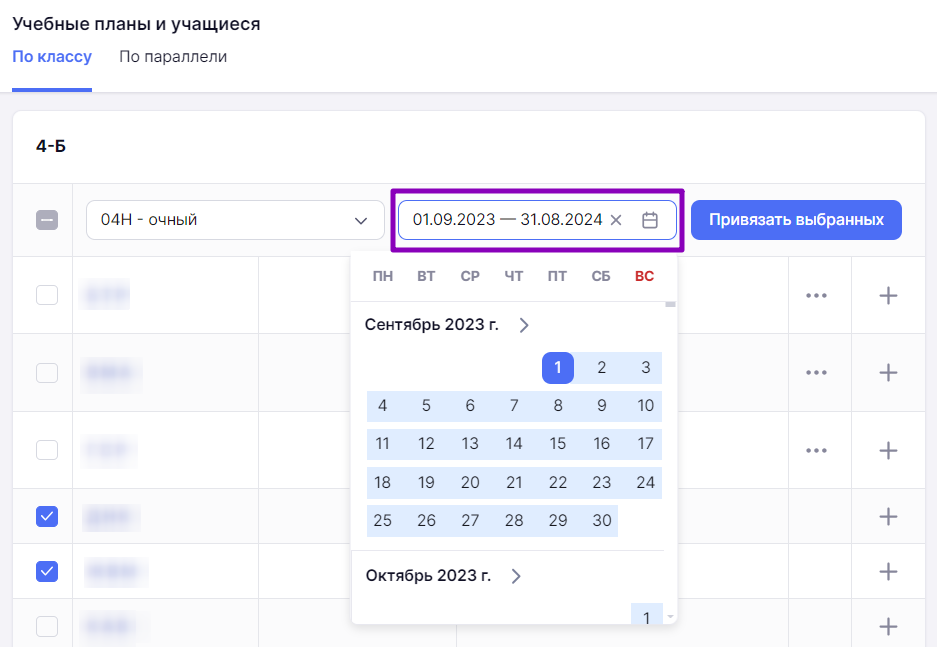
Продолжительность привязки обучающихся к учебному плану
Шаг 6. Укажите в календаре дату начала и окончания привязки учебного плана.
Шаг 7. Нажмите на кнопку «Привязать выбранных».
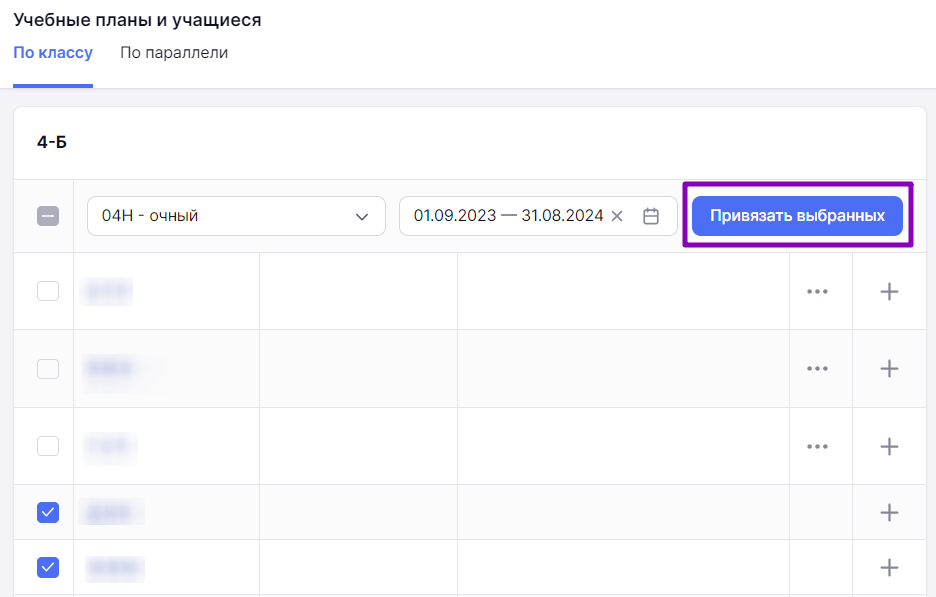
Привязка обучающихся
Как поменять учебный план у обучающегося
Для добавления смены учебного плана у обучающегося выполните следующие действия:
Шаг 1. На рабочем столе выберите «Учебные планы» → «Общее образование» → «Учебные планы и учащиеся».
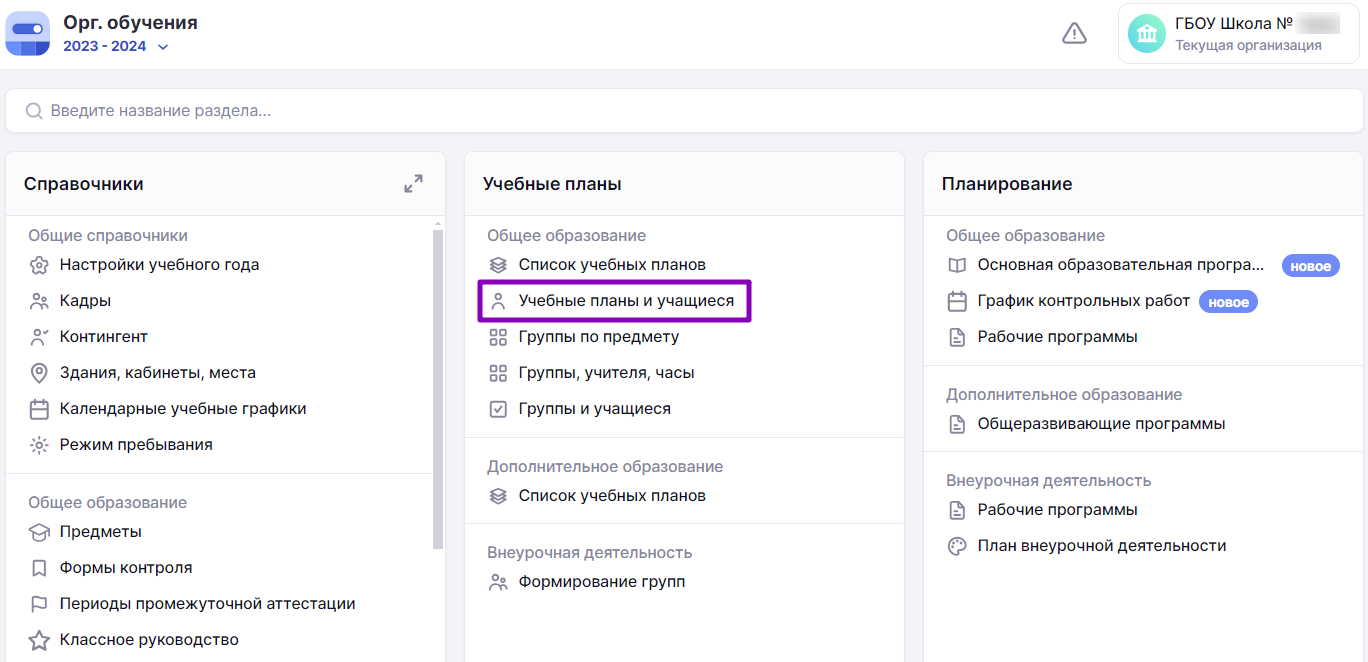
Переход в раздел «Учебные планы и учащиеся»
Шаг 2. Выберите из выпадающего списка на панели фильтрации параллель и класс.
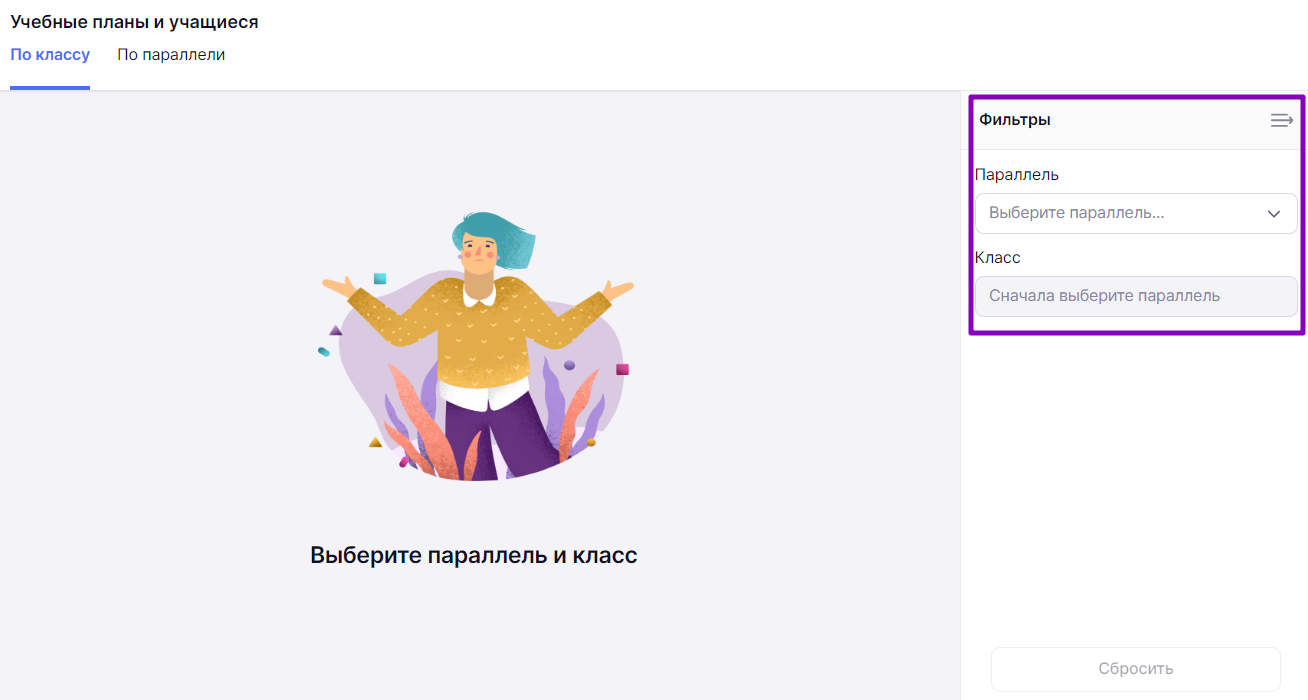
Выбор параллели и класса
Откроется список обучающихся класса.

Список обучающихся класса
Шаг 3. Выберите обучающегося в списке, нажмите на «Три точки» ![]() и выберите пункт «Редактировать».
и выберите пункт «Редактировать».
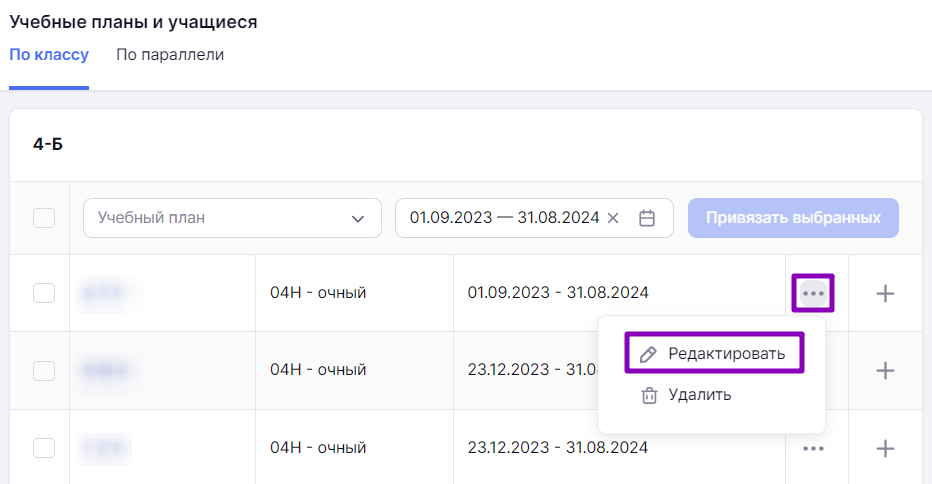
Редактирование привязки
Шаг 4. Нажмите на даты действия привязки текущего учебного плана и поменяйте в календаре дату привязки.
Например, укажите 01.09.2023 — 05.09.2023.
Шаг 5. Нажмите на «Галочку» ![]() , чтобы сохранить срок действия привязки учебного плана.
, чтобы сохранить срок действия привязки учебного плана.
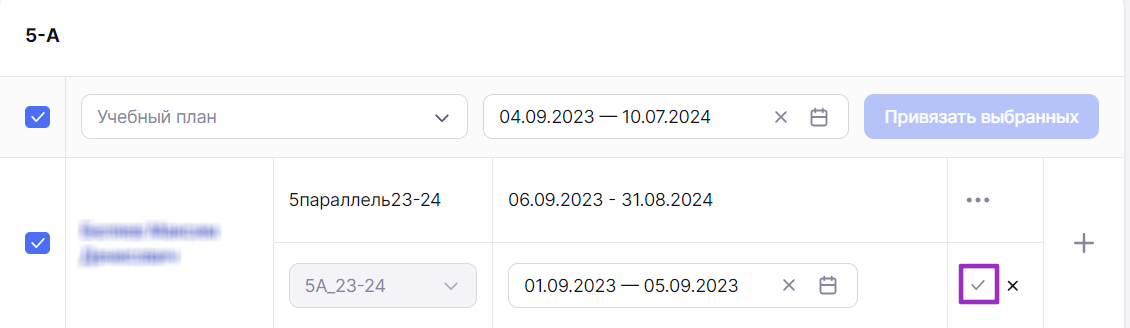
Сохранение срока действия привязки учебного плана
Шаг 6. Напротив выбранного в списке обучающегося нажмите на «+».
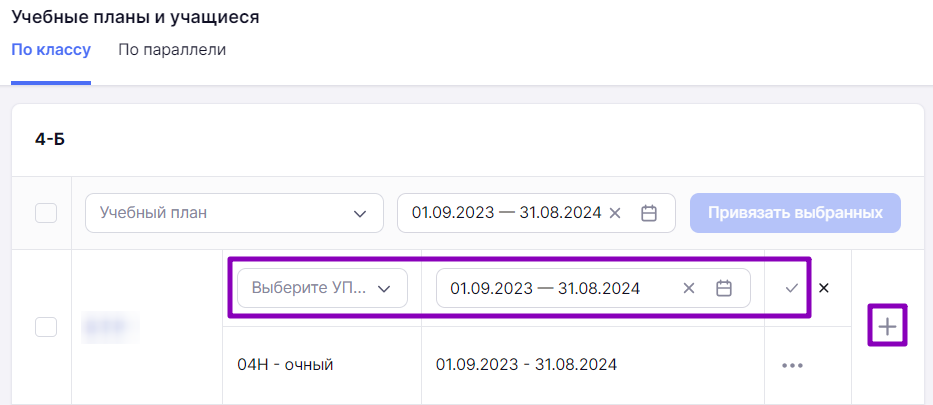
Добавление второго учебного плана
Шаг 7. В появившейся строке выберите из выпадающего списка учебный план.
Шаг 8. Нажмите на выбор даты, чтобы определить продолжительность привязки обучающегося или нескольких обучающихся к учебному плану.
Например, 06.09.2023 — 31.08.2024
Шаг 9. Нажмите на «Галочку» ![]() , чтобы сохранить срок действия привязки учебного плана.
, чтобы сохранить срок действия привязки учебного плана.
Оглавление